蘋果在 WWDC 正式發表 iOS 14、iPadOS 14 測試版本後,同時也針對開發者推出 macOS Big Sur 測試版本,這次也算是跨世代 macOS 更新,從 Intel 晶片轉變為 ARM 晶片的新版本,同時也重新設計現代 UI 風格,加入全新控制中心、桌面小工具(Widgets)、Safari 性能增強等,不過 macOS Big Sur正式版本要等到秋季才會推出,相信不少想嚐鮮 macOS Big Sur Beta用戶也會想體驗看看,那或許可依照這篇來操作。

升級 macOS Big Sur 測試版注意事項
- 先替 macOS 使用時光機(Time Machine)備份一次
macOS 測試版會含有大量Bug、耗電與不穩定因素,測試版本僅只是用來測試使用,請不要將它認為是一個穩定到沒有任何問題的正式版本,如發現程式閃退、當機、重開機、功能異常等問題都屬於正常現象。建議拿一台閒置沒用於工作使用的 Mac 電腦來測試體驗新系統。
macOS Big Sur 支援型號
- MacBook 2015 年以後
- MacBook Pro 2013年以後
- iMac 2014年以後
- Mac Pro 2013年以後
- MacBook Air 2013年以後
- Mac mini 2014 年以後
- iMac Pro 2017 年以後
升級 macOS Big Sure 11.0 開發者測試版教學
步驟 1
透過 macOS 下載 macos Big Sure beta.dmg 檔案。
步驟 2
下載完成後,點擊開啟「macOSDeveloperBetaAccessUtility.dmg」,並執行安裝。
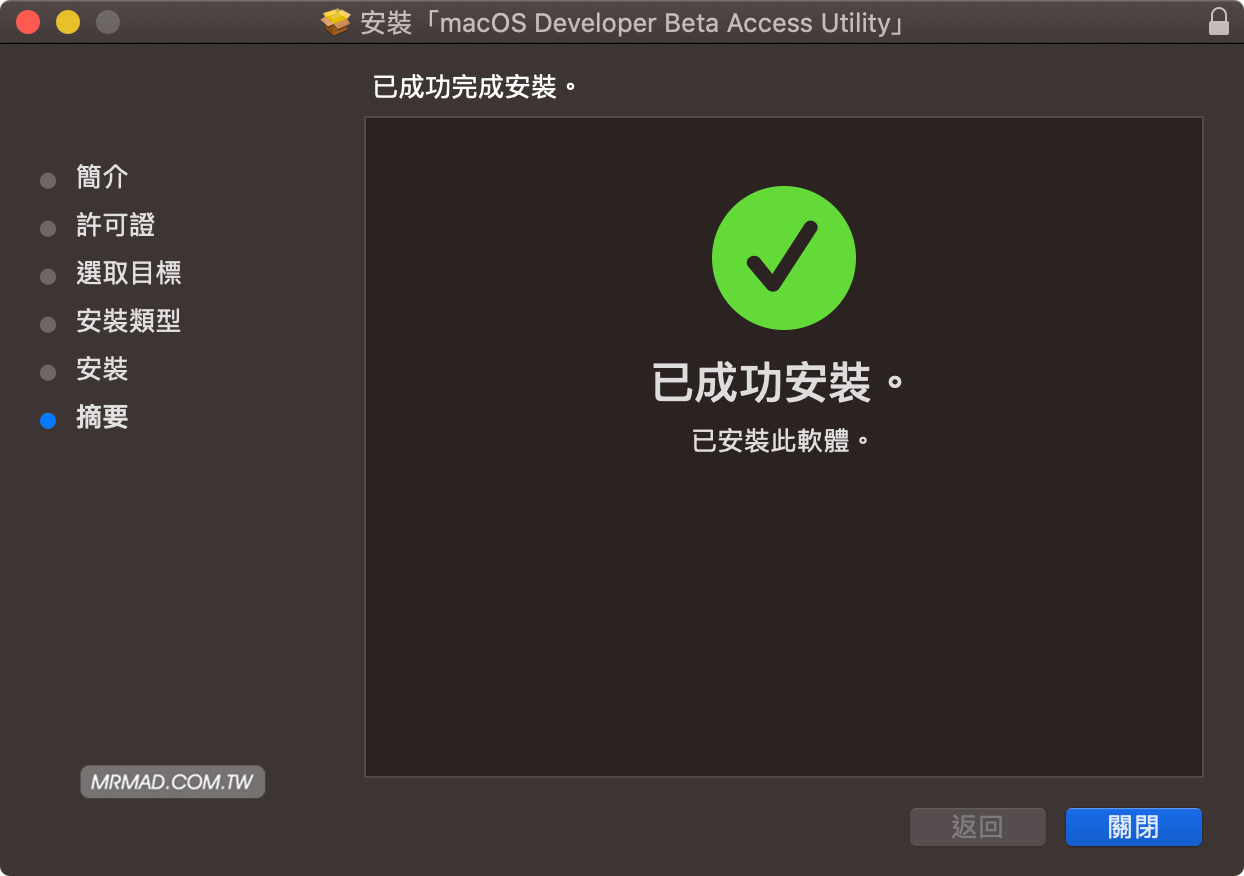
步驟 3
打開 macOS「系統偏好設定」>「軟體更新」。
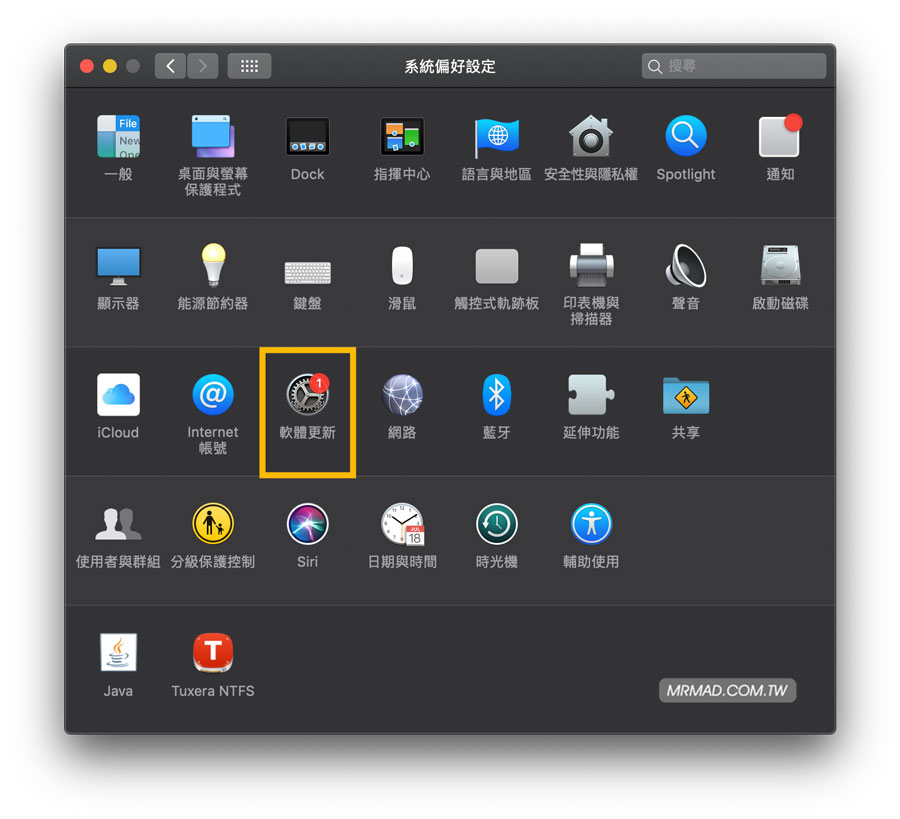
步驟 4
就會看見 macOS 跳出測試版本更新訊息,點選「立即更新」,就可以體驗到 macOS 測試版本。
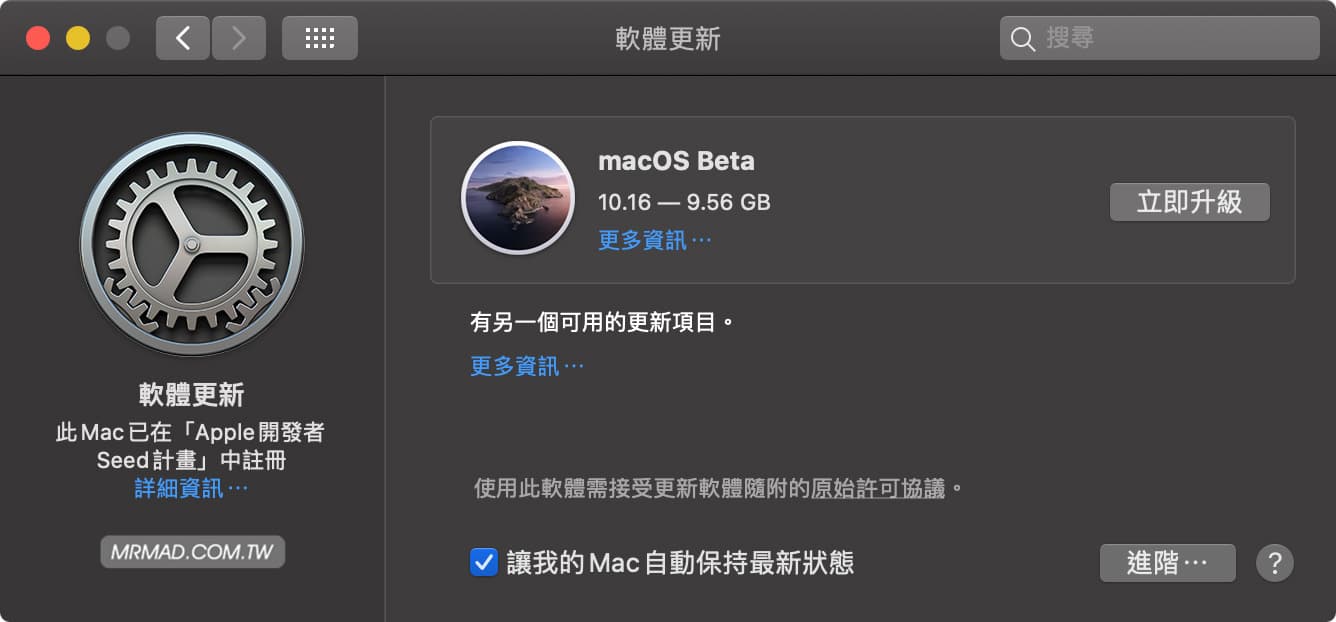
更新時,點擊「下載並重新開機」。
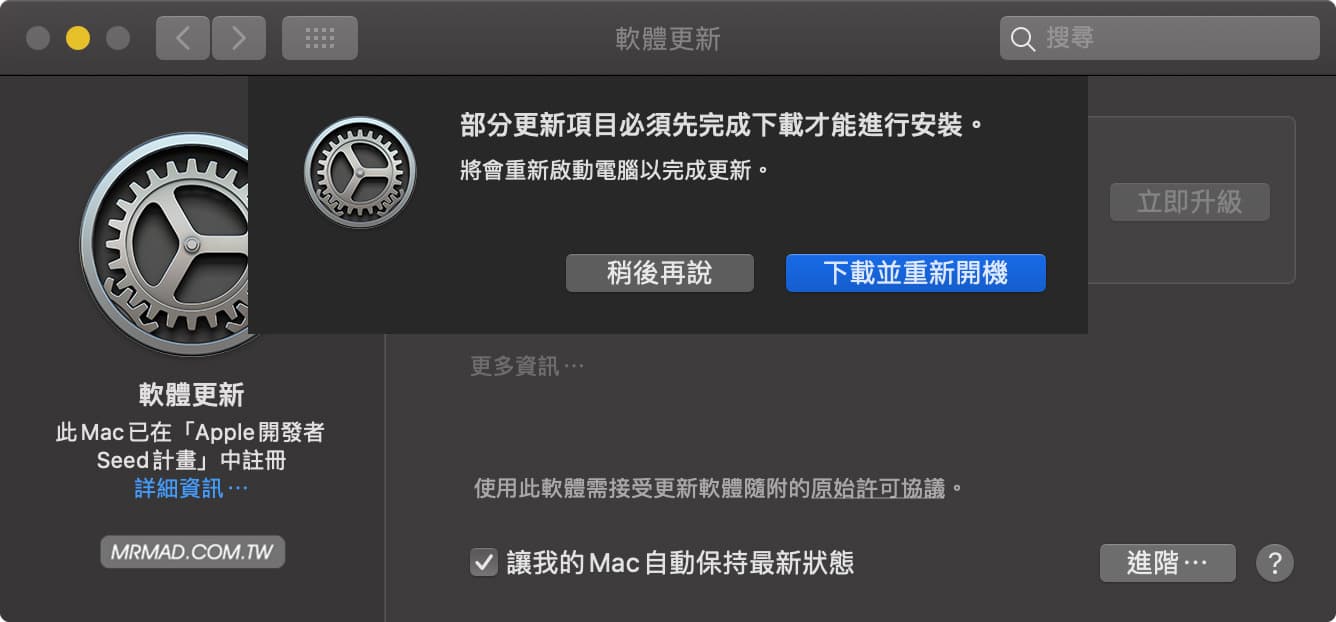
步驟 5
下載完成後,就會看見 Install macOS Beta 視窗,點擊「繼續」,依照提示就可以升級到 macOS Big Sur Beta 版本上。
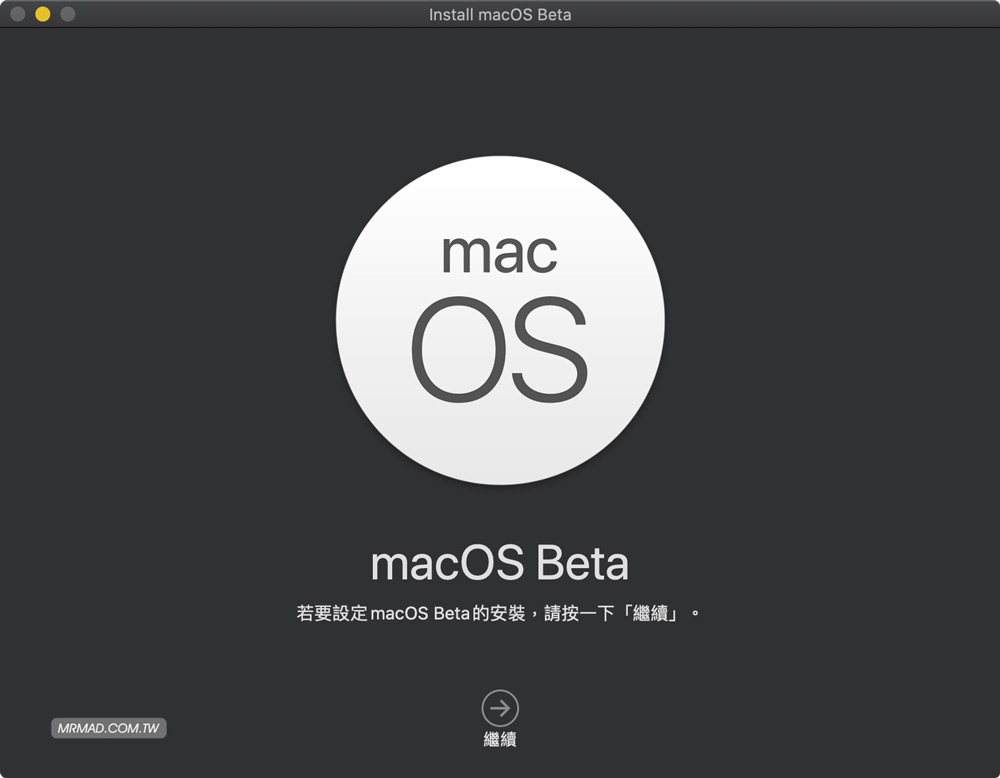
不過要提醒,安裝 macOS Big Sur 系統容量至少要保留 50GB 空間,如果空間太小或是有切割 Bootcamp 空間出去,對於 SSD 空間不夠大的 Mac 電腦會面臨空間吃緊。
移除 macos Big Sur 開發者測試版
假如後悔了,不想繼續更新 macOS Beta 版本,可以直接打開「系統偏好設定」,點選左下角的「詳細資訊•••」,會跳出要恢復預設值嗎?點擊「回覆預設值」。
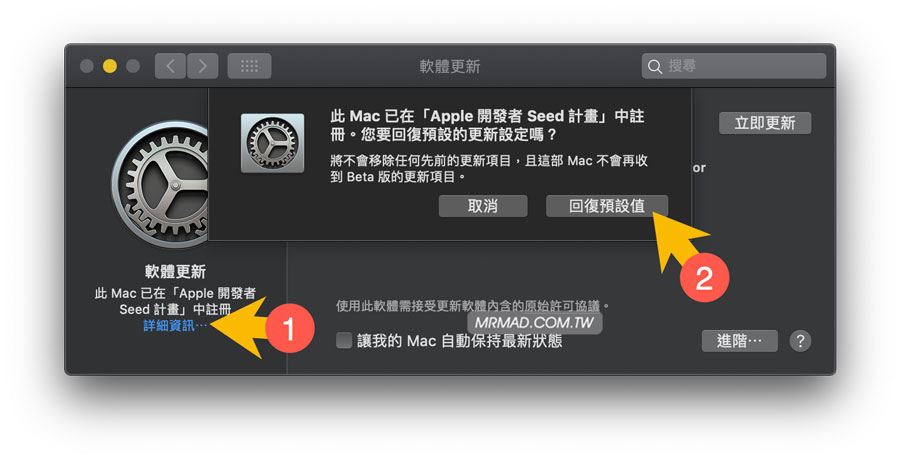
要是不打算升級,那先下載 macOS Big Sur 新的桌布吧!先套上最新桌布感受一下 Big Sur 風景。
- macOS Big Sure 桌布共 10 張免費下載
- iOS 14 & iPadOS 14 測試版下載技巧,教你搶先升級安裝Beta
- 新款 MacBook Pro 2020 台灣正式開賣!告訴你怎麼買比較便宜?
想了解更多Apple資訊、iPhone教學和3C資訊技巧,歡迎追蹤 瘋先生FB粉絲團、 訂閱瘋先生Google新聞、 Telegram、 Instagram以及 訂閱瘋先生YouTube。